此教程是關(guān)于路由器設(shè)置方面的,有關(guān)無線網(wǎng)卡安裝在這里就不寫了。首先安裝好無線網(wǎng)卡,接好無線路由。這里就以TP LINK 的54M無線寬帶路由器TL-WR340G+為例。
無線網(wǎng)卡我們就不添加IP地址了,就按默認(rèn)自動獲取。雙擊右下角的無線網(wǎng)絡(luò)圖標(biāo)。如圖1
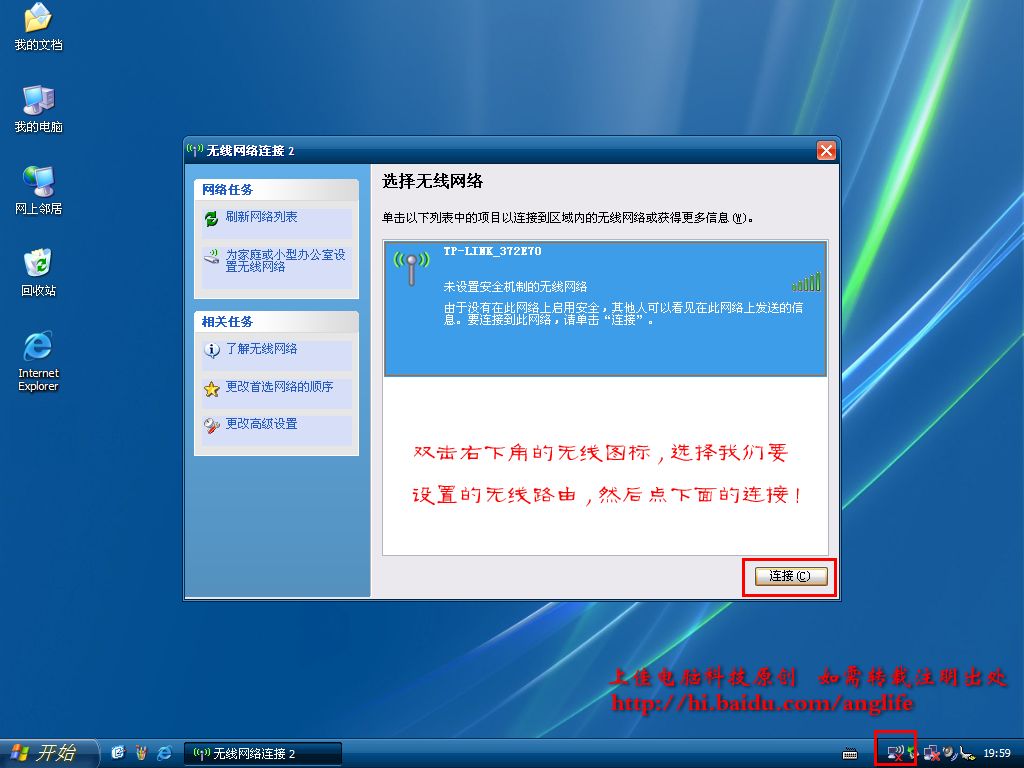
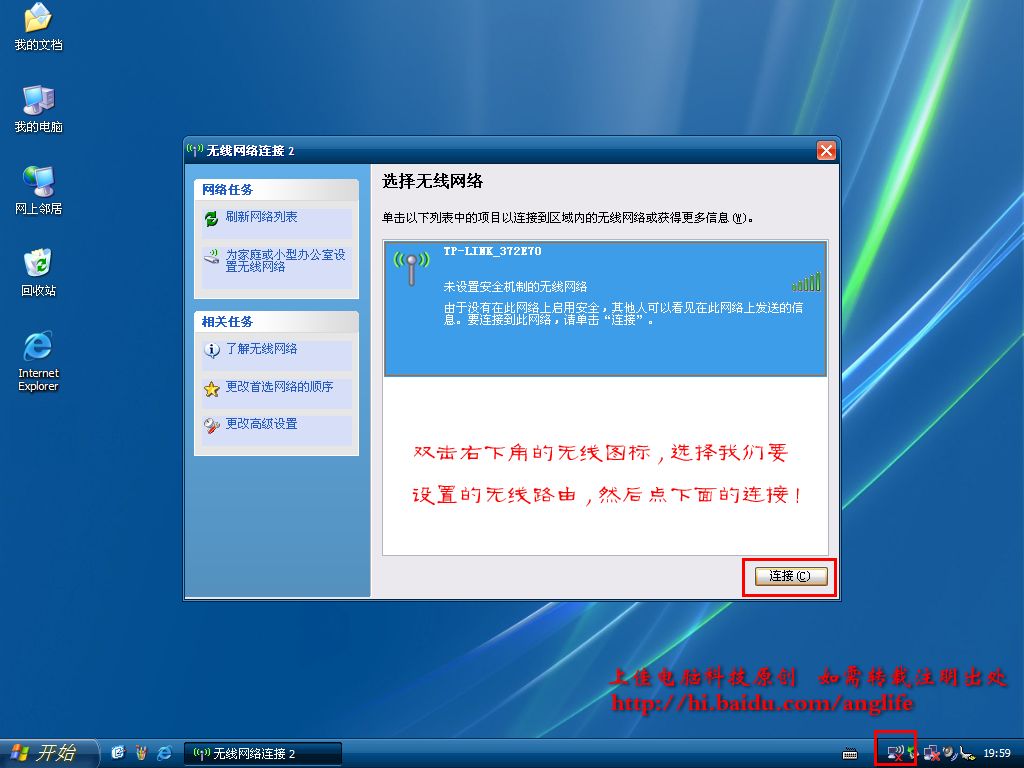
初次連接,會提示,這是我沒還沒有添加密碼,點仍然連接,如圖2
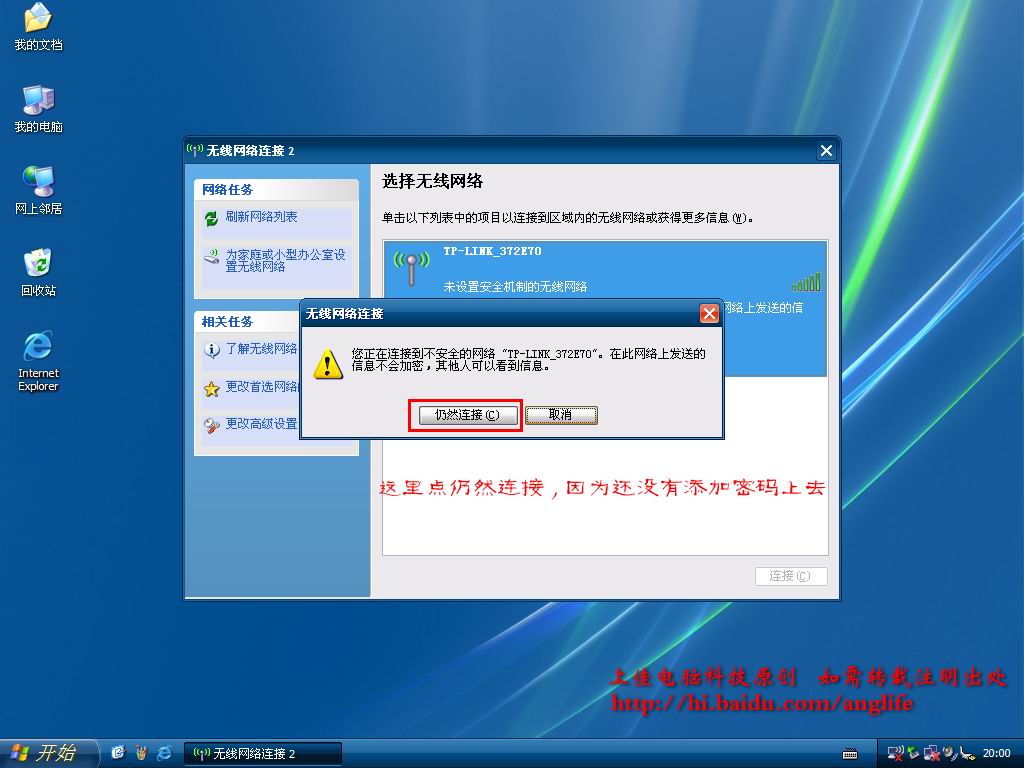
連接上了之后我們就可以開始訪問路由器了,打開IE,圖3

在地址欄里面輸入,192.168.1.1 回車
注:TP-Link 路由器的默認(rèn)IP地址是:192.168.1.1 用戶名和密碼都是:admin
在彈出的認(rèn)證窗口輸入,用戶名和密碼。圖4
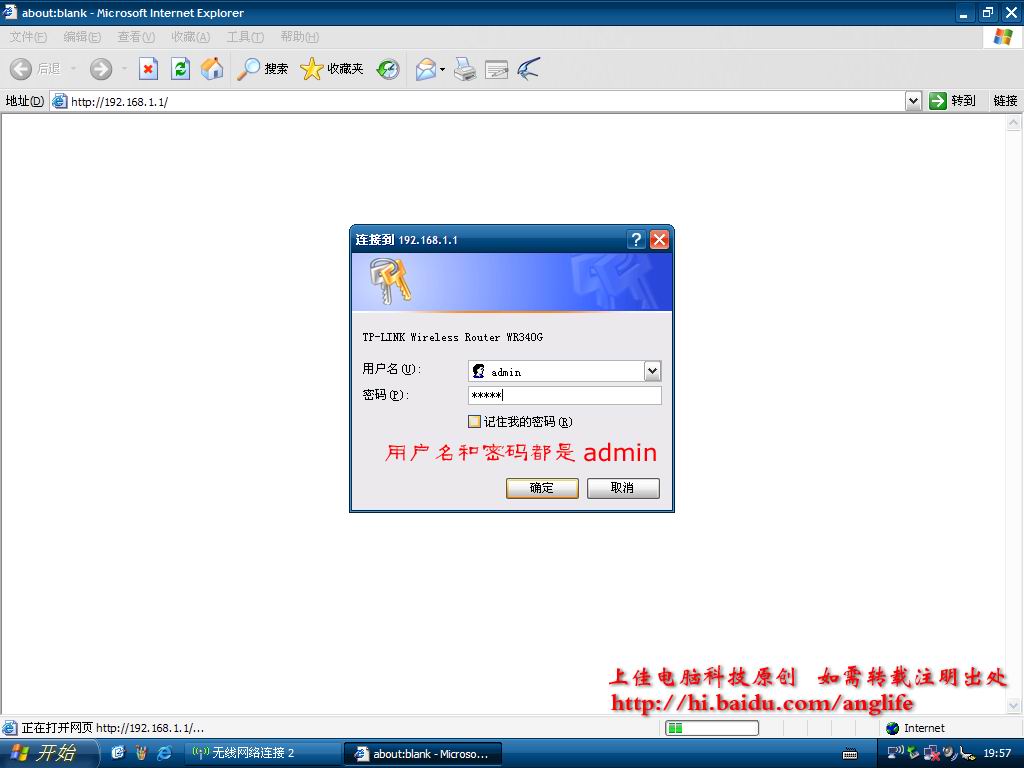
進(jìn)入路由管理頁面了,首次進(jìn)入會自動進(jìn)入設(shè)置向?qū)ы撁妫鐖D5

點擊下一步開始設(shè)置,我們這里是ADSL上網(wǎng)的,所以選擇PPPoE,圖6
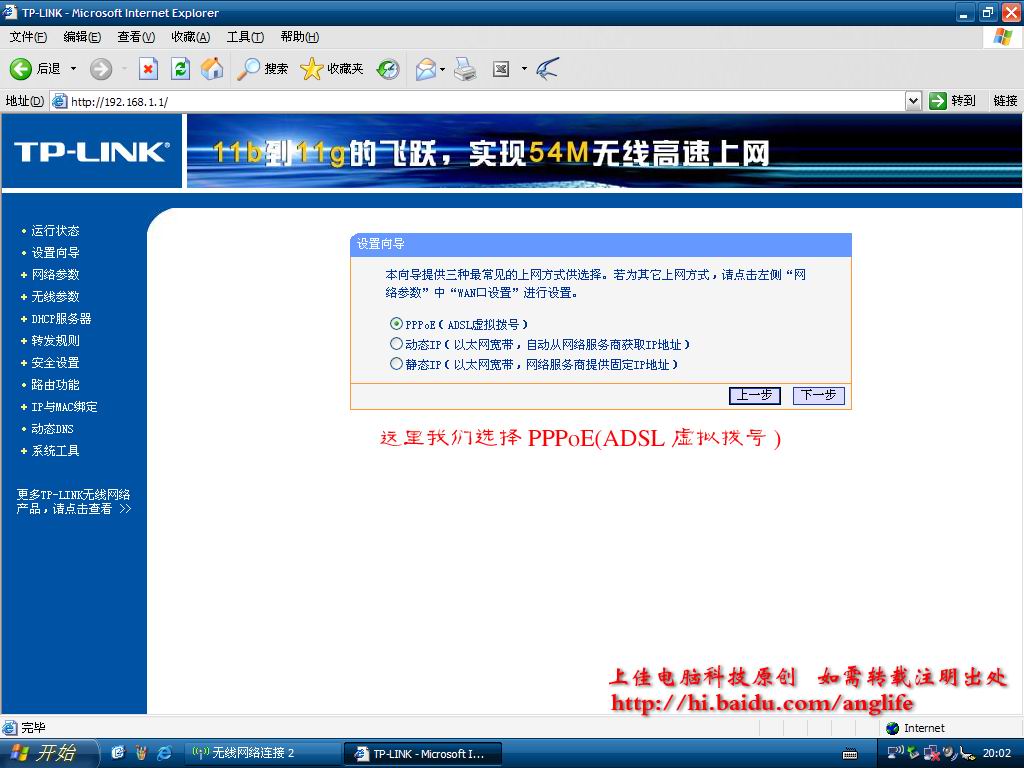
然后輸入我們上網(wǎng)的那個帳號和密碼,圖7
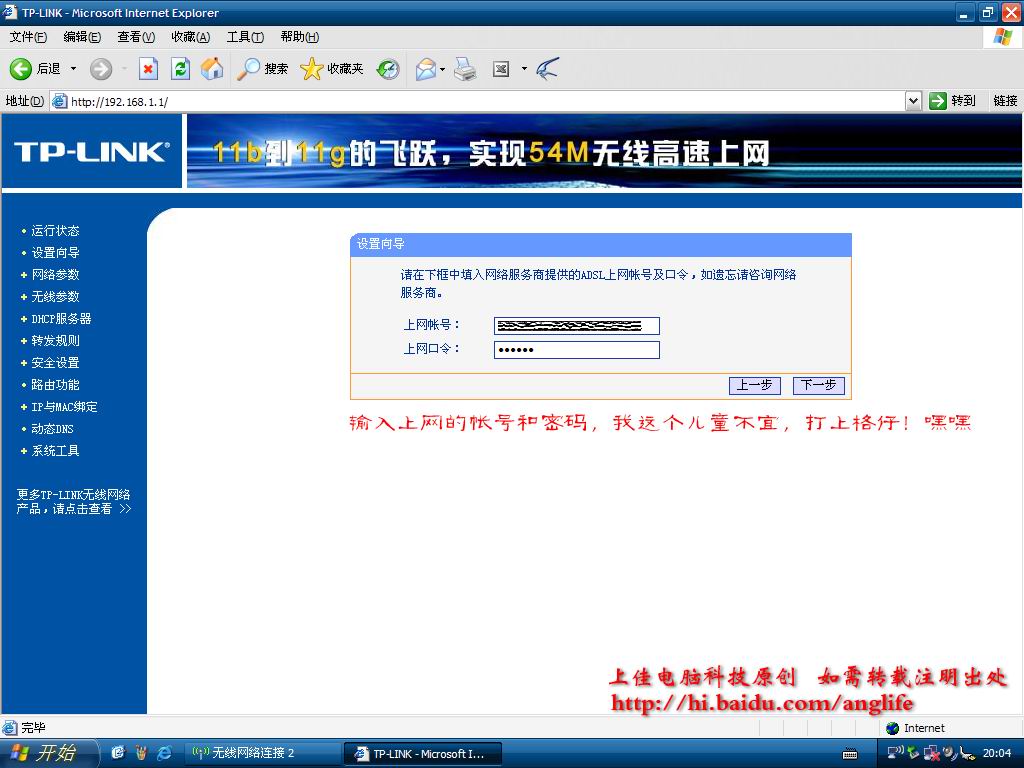
然后就到無線設(shè)置了,我們的無線路由當(dāng)然要開啟無線連接啦,SSID,我們就以默認(rèn)的TP-LINK_372E70,你們喜歡的話可以自己改一個,在有多個無線網(wǎng)絡(luò)的時候可以很方便自己識別。圖8
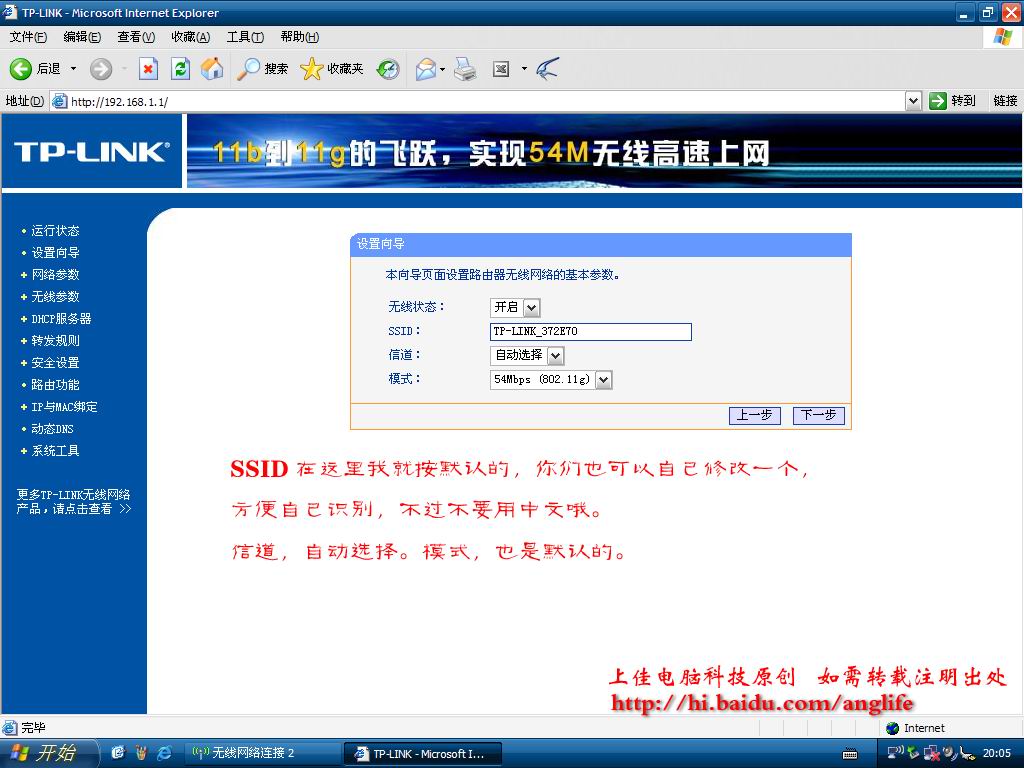
設(shè)置一個密碼,為了方便設(shè)置,我在這里就以12345678做密碼,你們可以自己定義一個你們自己的密碼。最少8位數(shù)哦,當(dāng)然密碼越復(fù)雜越好。
密碼設(shè)置好之后就可以點完成了,圖9
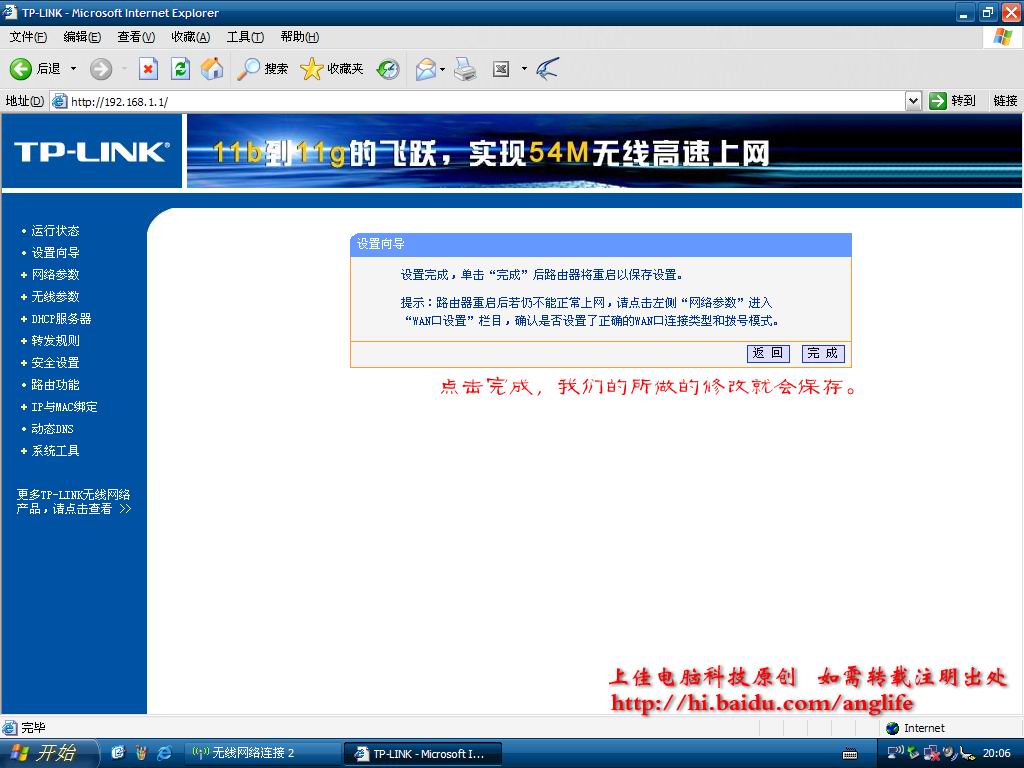
無線路由要重新啟動才能生效,它自動重啟的,圖10
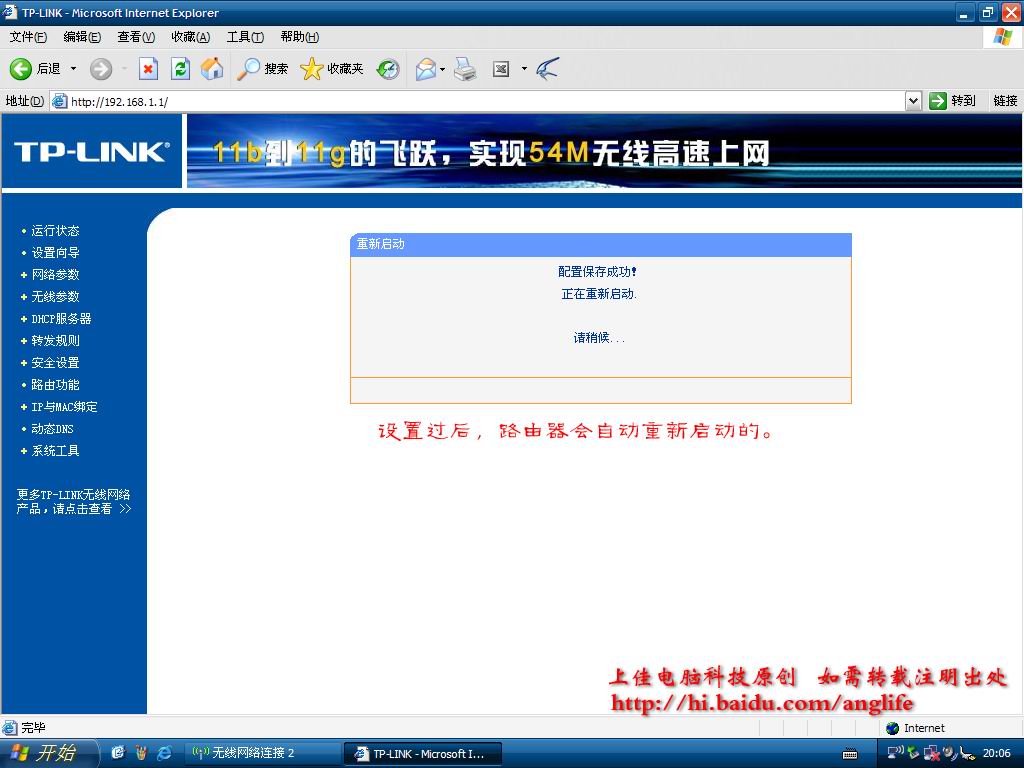
如果是用無線連接的話,路由器重啟過后要重新連接的,此時我們會看到,無線網(wǎng)絡(luò)中的TP-LINK_372E70,會有一把黃色的鎖了,我們再點連接,圖11
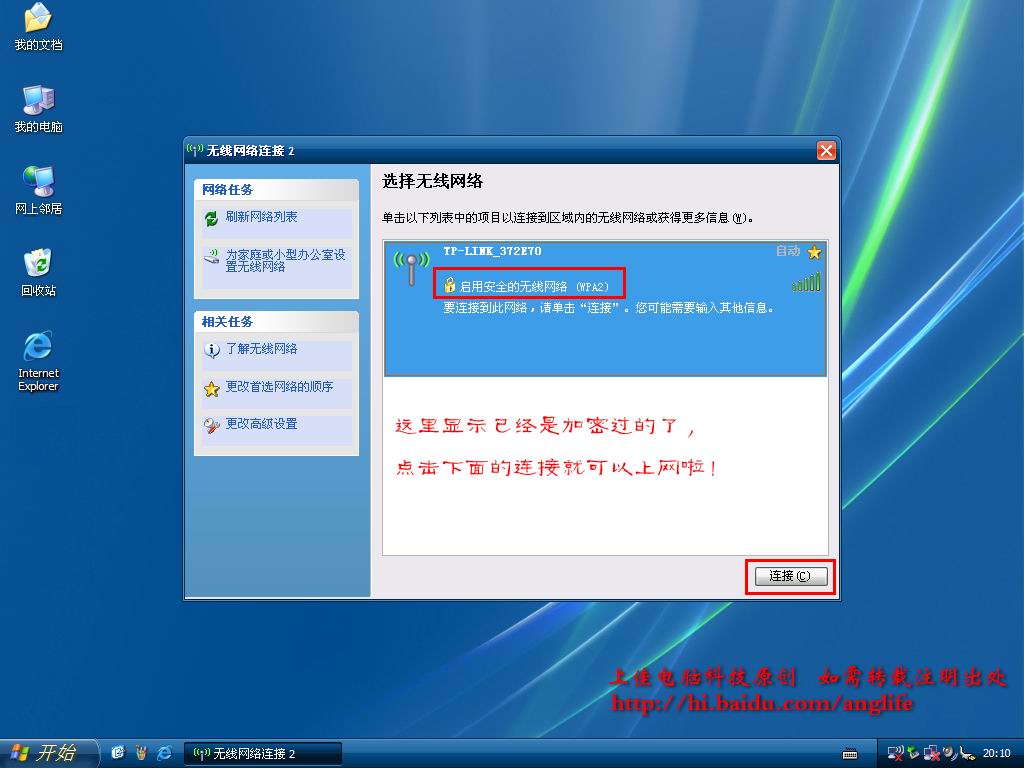
此時會提示我們輸入密碼,就是那個網(wǎng)絡(luò)密鑰,就是我們剛才設(shè)置的那個12345678的密碼。
正在連接,圖12
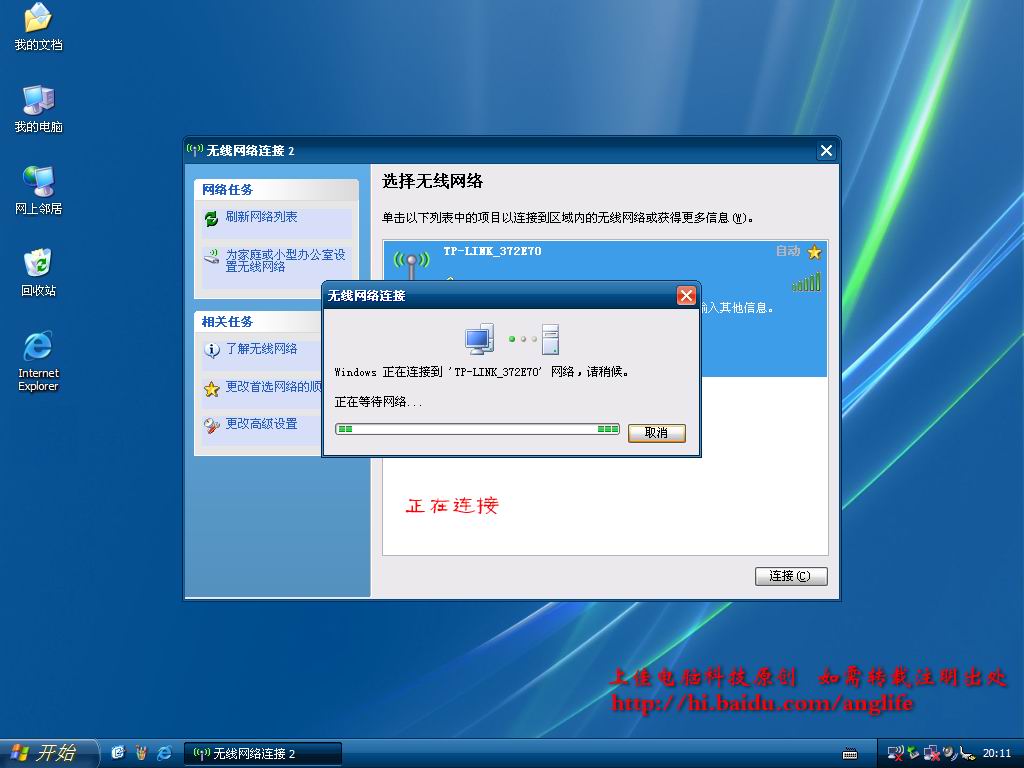
連接上了,看提示,圖13
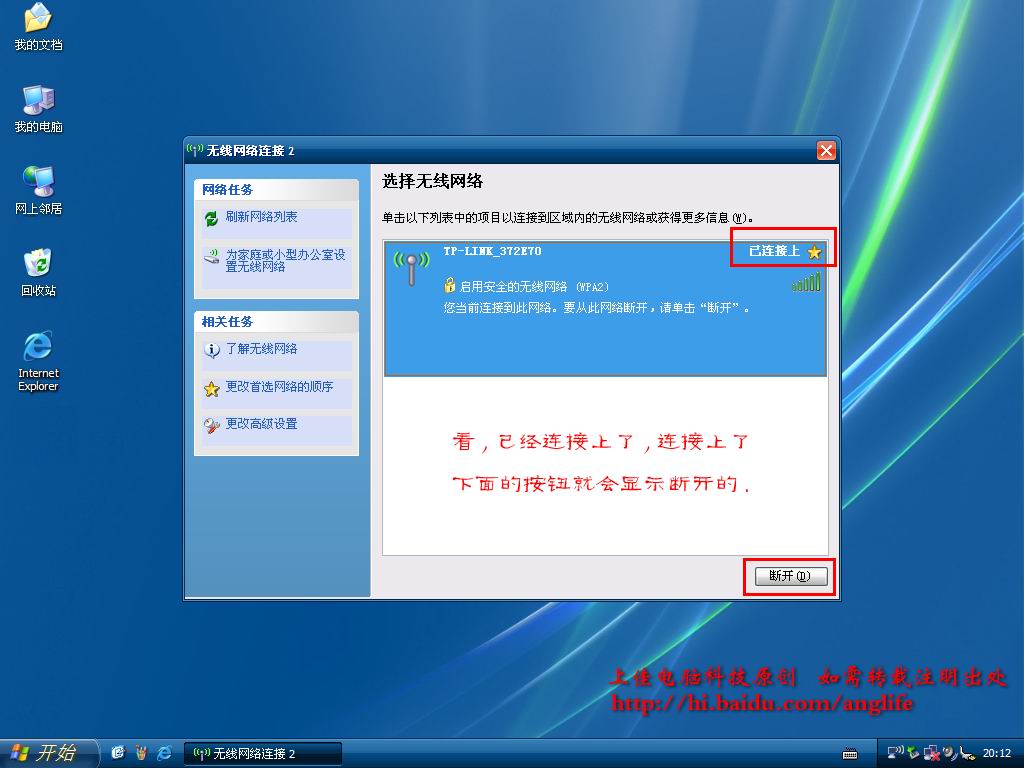
這樣我們就可以上網(wǎng)啦。
為了安全起見,我們還得改一下加密方法,最好就是用WPA-PSK/WPA2-PSK AES加密方法,如圖14
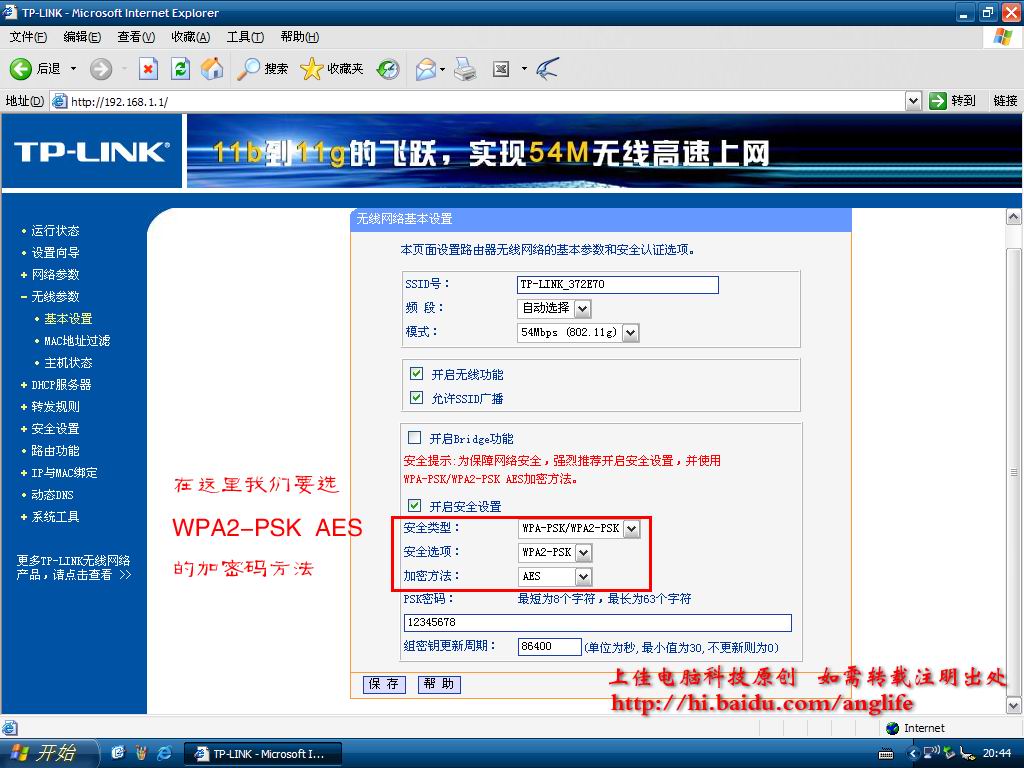
但是這樣做還不夠,現(xiàn)在很多軟件都能破解或是查看到我們設(shè)置的密碼的,為了安全起見,我們還要把路由的默認(rèn)用戶名和密碼 就是那個admin都改了,再把MAC地過濾功能開啟,方法如下:圖15
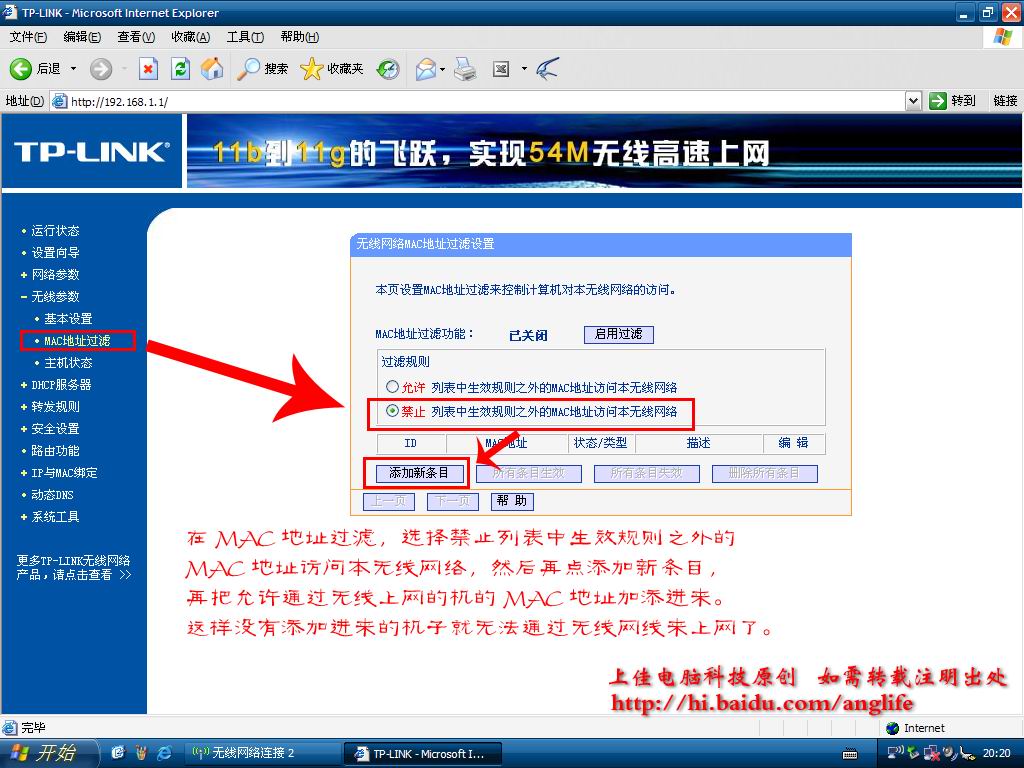
注意:在還沒有把自己主機(jī)的MAC地址添加進(jìn)來并啟用之前,千萬不要啟動MAC地址過濾功能,那樣的話會導(dǎo)致當(dāng)前連接的電腦無法訪問路由和互聯(lián)網(wǎng)的,一定要在添加了MAC地址并使其生效之后再開啟MAC地址過濾功能。切記切記!
MAC地址查看方法:開始,運行,輸入cmd 回車,圖16
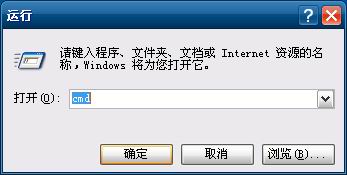
在CMD窗口中輸入:ipconfig /all
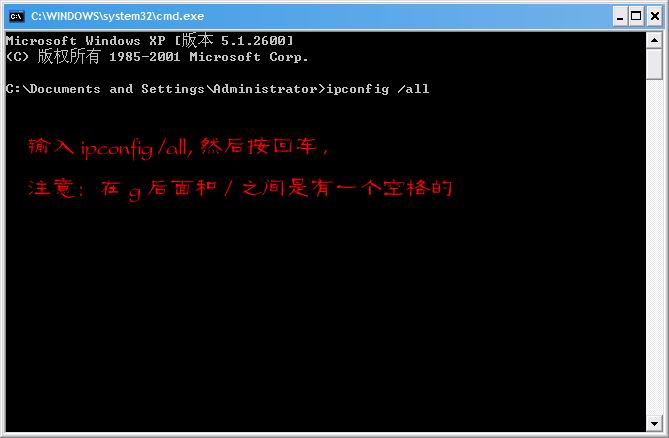
注意,/之前的空格,
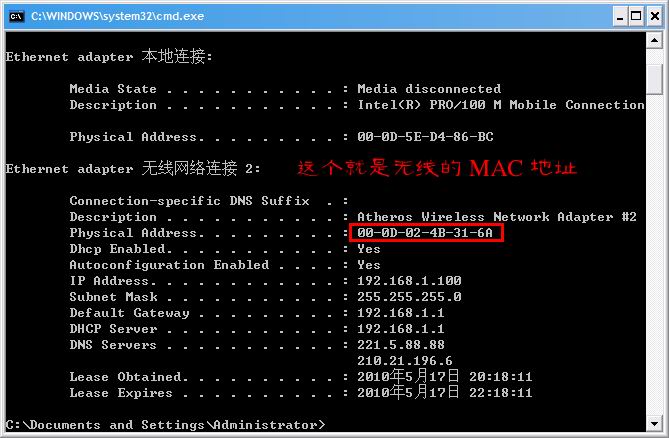
這一個就是我們無線網(wǎng)卡的MAC地址,把這個MAC地址記下來,再回到剛才路由器的頁面,輸入這個MAC地址
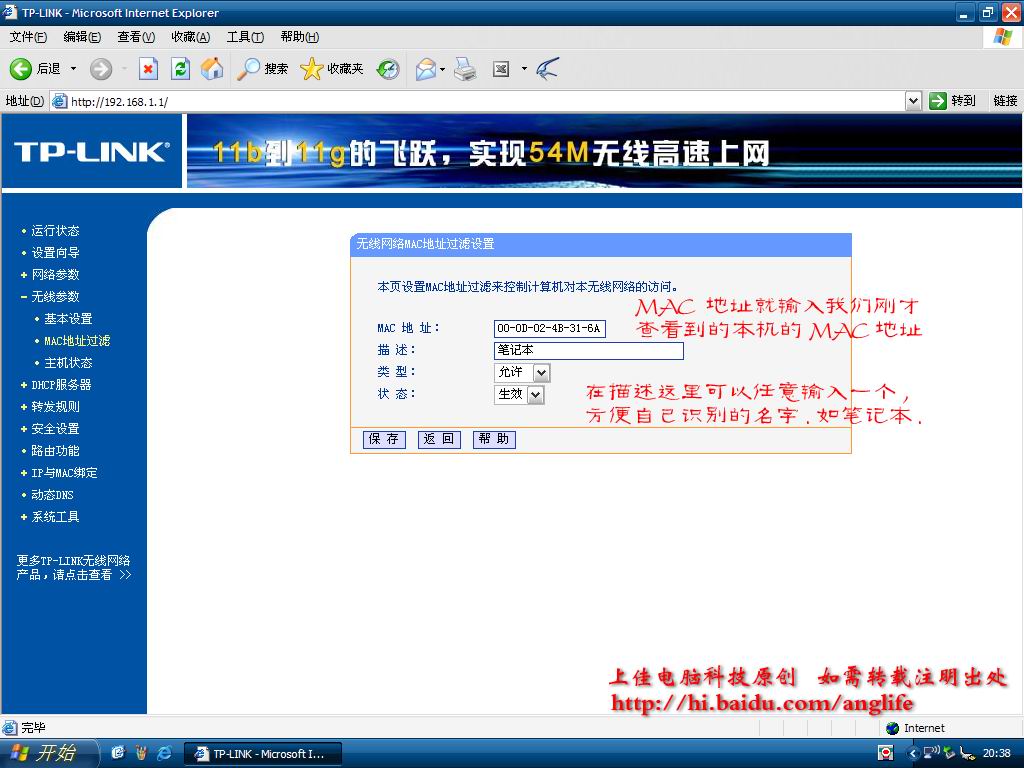
描述就是方便自己記得的哪臺機(jī)的名字,你們可以自己定義,比如:XX本本什么的。
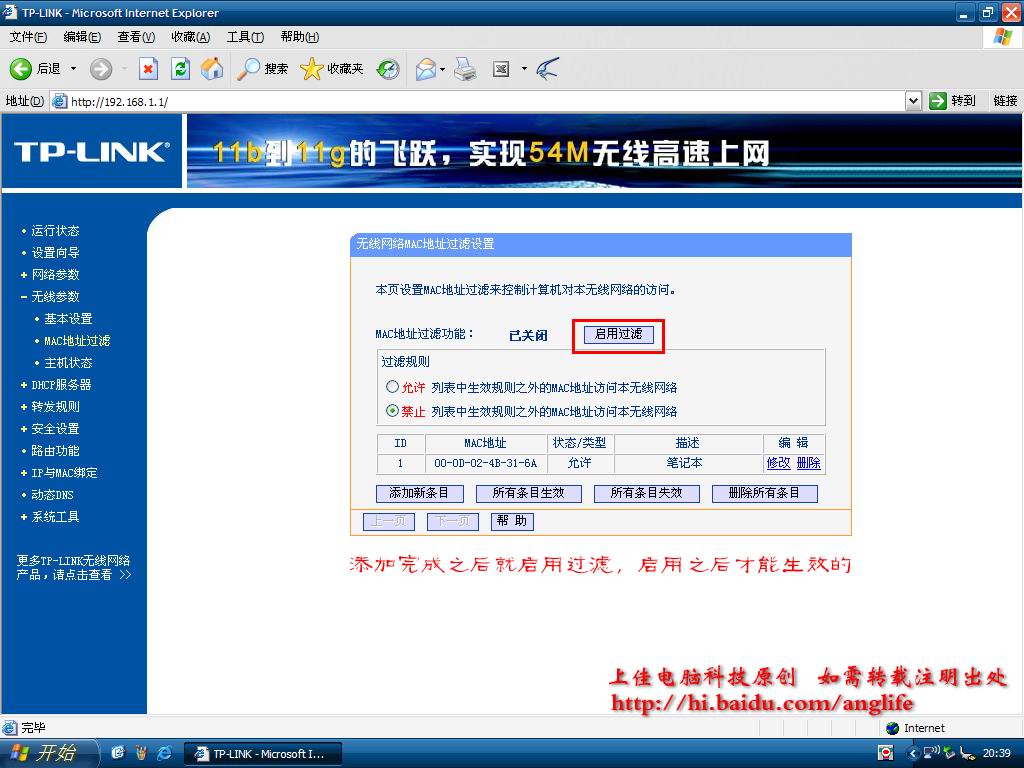
如果你們有多臺無線上網(wǎng)機(jī)的話那也要把其它機(jī)的MAC地址也添加上去,要不然到時候上不到網(wǎng)的話可不要怪我沒說啊。
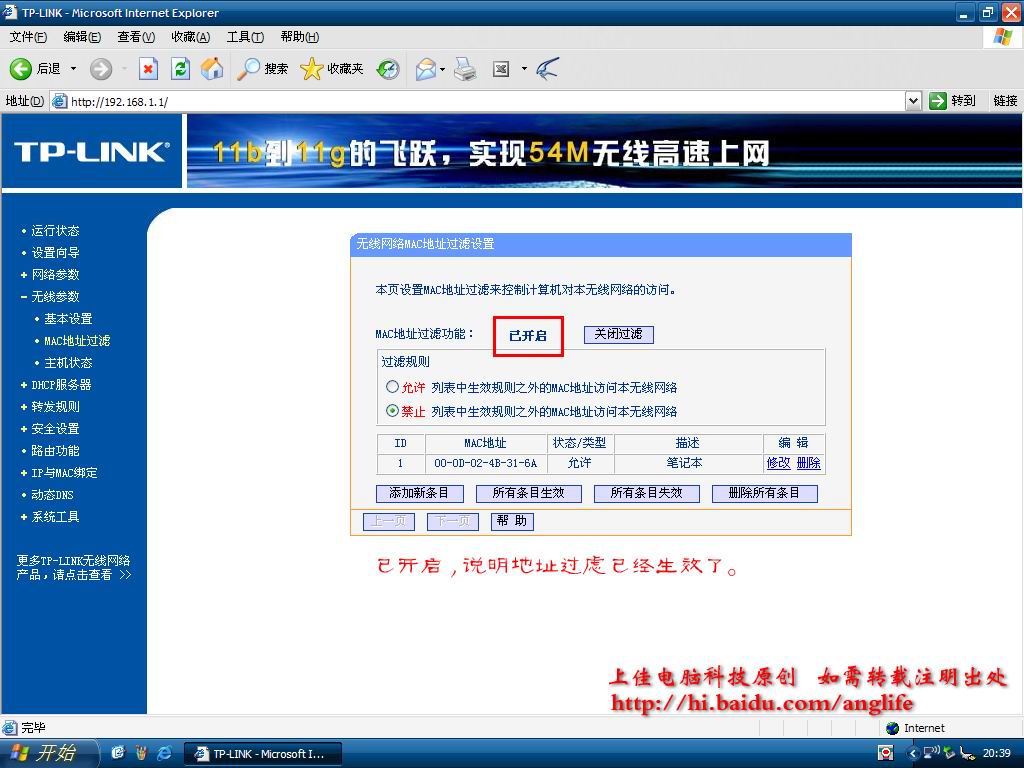
好了。教程就寫完了!
這里寫幾個在設(shè)置過程中可能會出現(xiàn)的問題:
一。能搜索到無線網(wǎng)絡(luò),卻連接不上?
看看無線網(wǎng)卡的SSID和路由器設(shè)置的SSID是不是一樣,如果不是一樣的話是連接不上的。
或者是我們后面改了加密方法,是WPA2-PSK AES的加密方法,在無線網(wǎng)卡上面也要設(shè)置成同樣的,如果不同樣也會無法連接。
二。能上QQ,卻打不開網(wǎng)頁?
這個就是沒有加DNS導(dǎo)致的,我們原來是把IP改成自動的,出現(xiàn)這樣的問題我們就要手動添加IP和DNS地址了,方法在這里就不寫出來了,參照我之前所寫的那個路由設(shè)置教程里面的方法。
新聞熱點
疑難解答